美图秀秀APP如何为图片添加滤镜并发布到社交圈
美图秀秀是一款免费的的图片处理软件,它有手机版、网页版、电脑版等多个平台的版本。致力于为全球用户提供专业智能的图像处理服务,软件中很多非常强大的功能,能够轻松应对各种修图要求,除此之外还可以将自己处理好的图像发布到网上,在2018年才推出的美图社交圈,里面可以尽情发布自己的作品,让其他用户看到,然后自己也能够看到别人的作品,那么对于还没有使用过这款软件的新用户来说,还不知道怎么将自己处理好的图片发布到美图社交圈中,所以小编今天就来告诉大家具体的操作方法,一起来看看吧。
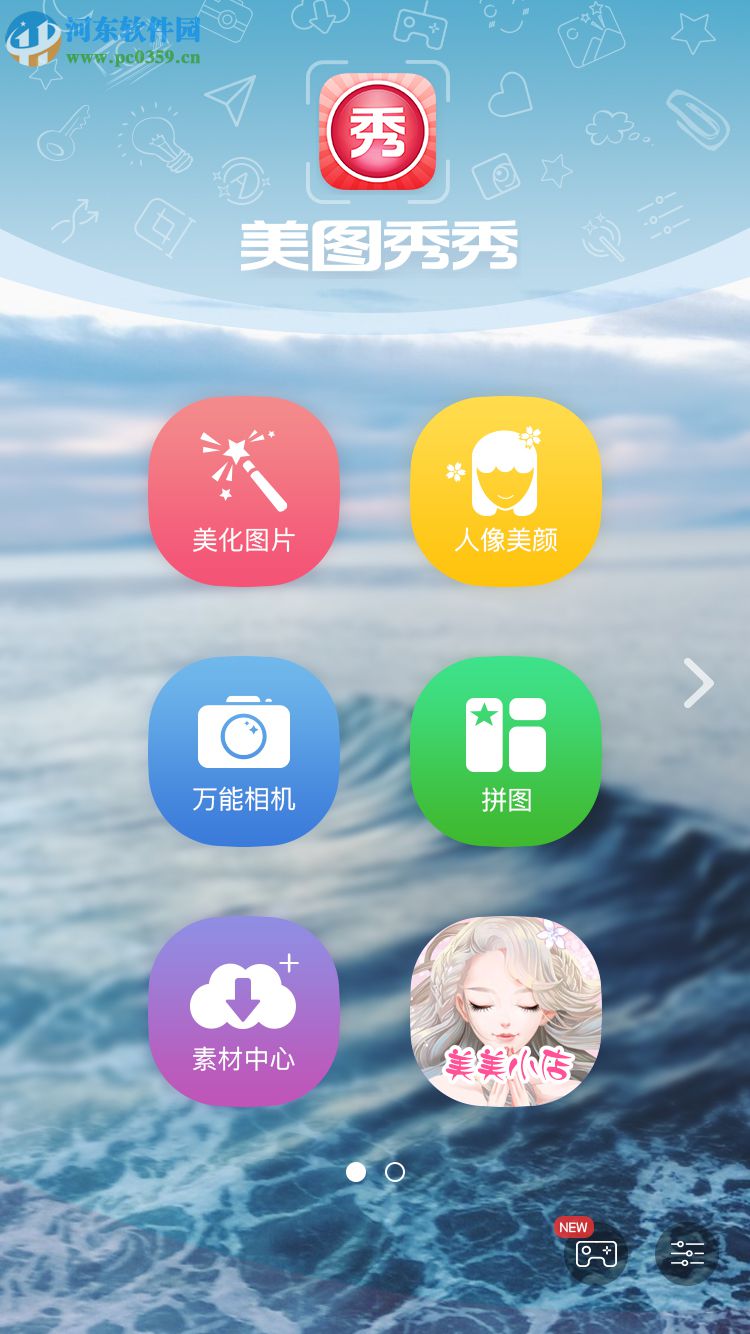 方法步骤
方法步骤1.首先第一步就是在我们的手机界面中找到下载安装好的美图秀秀应用图标,打开之后在界面中选择“美化图片”这个功能。
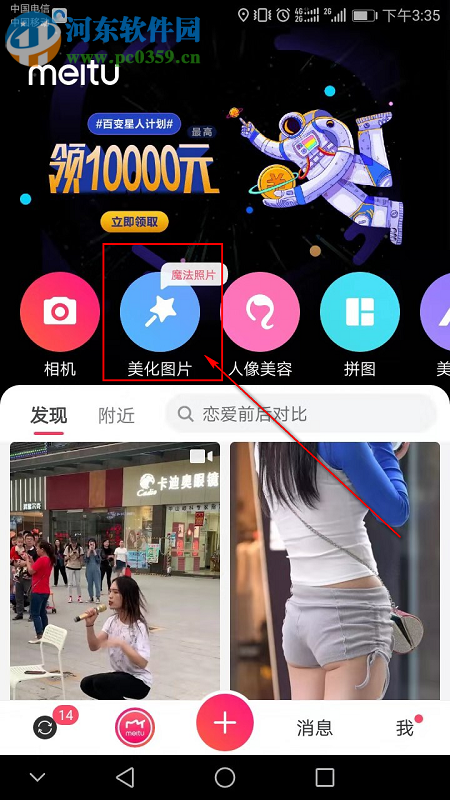
2.进入美化图片功能之后我们选择一张需要进行美化的图片打开,然后点击下方的美化操作工具“滤镜”,开始处理图片。
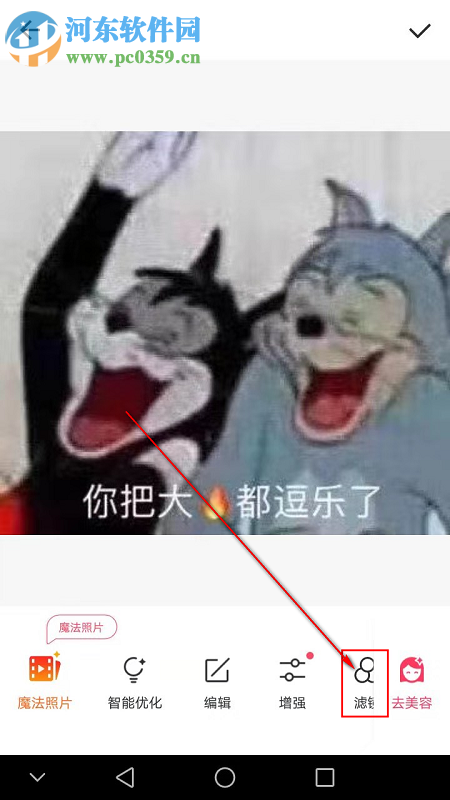
3.来到选择滤镜界面之后我们选择适合图片的滤镜,查看效果,满意之后点击右下角的那个“√”图标,就可以使用这个滤镜了。
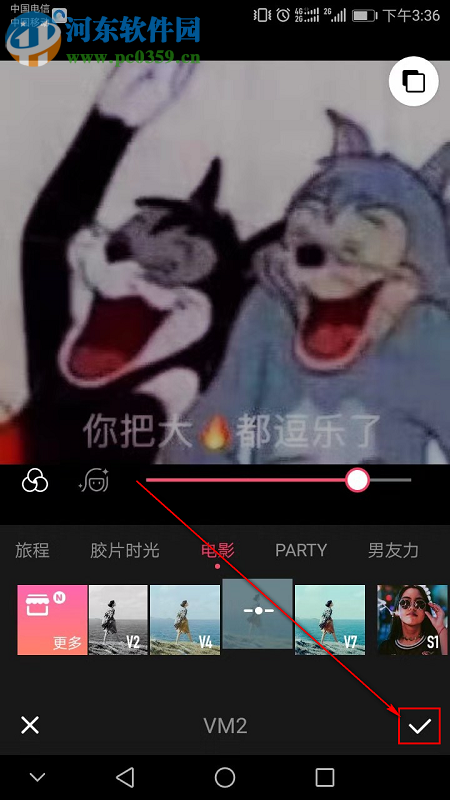
4.点击√之后就会到了美化图片界面,我们在进行其他美化图片操作之后,感觉可以了就点击右上角的“√”图标然后保存图片。
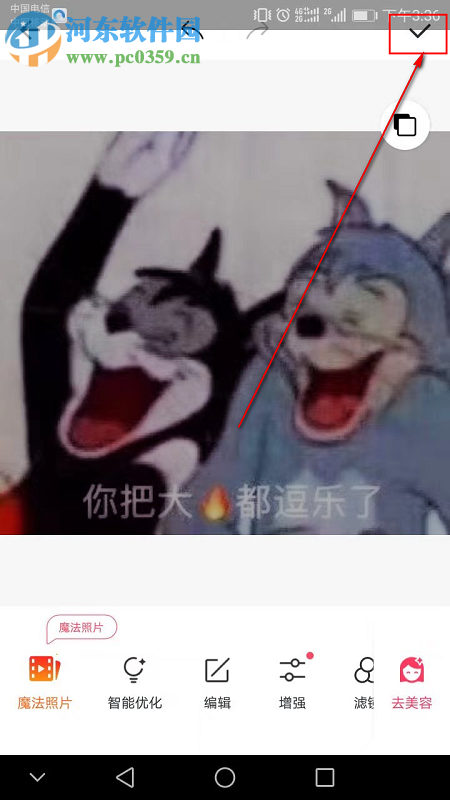
5.点击之后会来到这个显示图片已保存界面,这时候图片只是保存到了手机中,然后我们只需要点击界面中的“保存日志”按钮就可以将图片发布出去了。
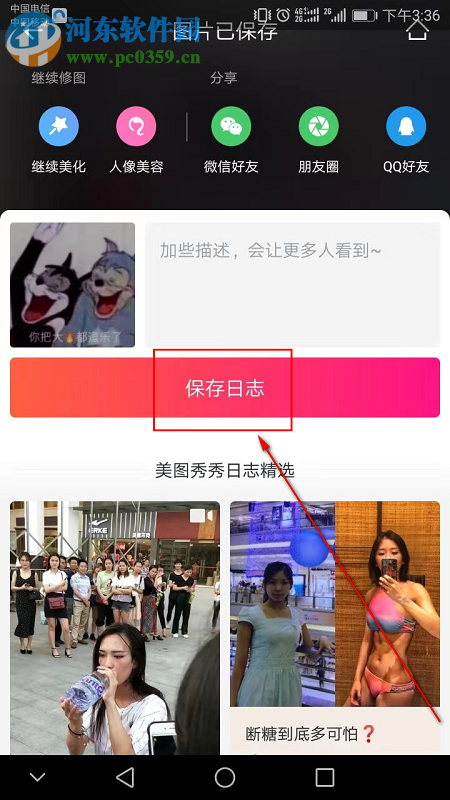
以上就是使用美图秀秀美化图片之后再发布到美图社交圈的方法步骤了,使用这个方法可以在处理好图片的第一时间将图片发布到网上供别人欣赏,不用再进入发布功能去选择图片发送,非常的方便,如果你也喜欢用美图秀秀来处理图片,不妨试一试这个方法。
相关文章:

 网公网安备
网公网安备